

作者:Nathan E. Malpass, 最近更新:August 21, 2019
是否有可能恢復很久以前刪除的文件? 怎麼做?
在今天這一代中,Android設備可以為我們在工作,學校和家庭甚至更大社會中的日常活動做很多事情。 我們的Android手機是我們筆記本電腦的擴展。 它可以用作錄像機,消息設備,音樂播放器和電子郵件存儲,甚至可以用作我們所做的所有重要和個人數據的存儲。
我們的Android手機是缺少閃存驅動器或通用串行總線的替代方案,我們可以使用它來保存對我們很重要的文件和文檔的電子副本。 這是因為筆記本電腦和個人電腦不能隨身攜帶,特別是如果我們旅行的話。 我們的手機也成為我們的編輯器,特別是Word Online和Excel Online等應用程序可供下載。
TIPS:
我們可以在會議和研討會期間在我們的桌子和電話上輸入我們的論文或論文。 我們的Android手機因其可訪問性,便攜性和尺寸而成為我們的筆記本電腦。 在吃午餐或乘坐公共汽車時,可以輕鬆瀏覽重要文件,特別是如果您匆匆而且沒有時間打開筆記本電腦。 我們將文檔存儲在手機中,特別是可下載的,在互聯網上。 讓技術交易更快的技術令人驚嘆。
部分1:如何保護Android手機上的重要文件。部分2:通過FoneDog檢索已刪除的文檔部分3。 視頻指南:如何從Android設備恢復已刪除的文檔
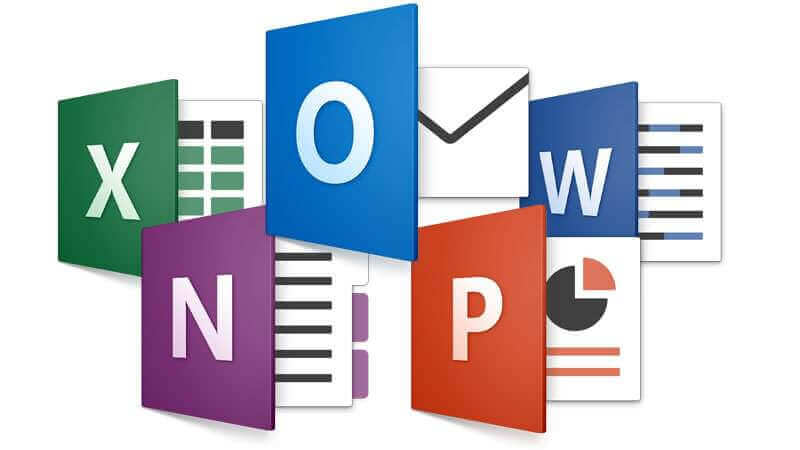 恢復文檔文件
恢復文檔文件
為了保護Android手機中的重要文件,你可以做很多事情。 你可以從最開始 基本保障機制,轉到“設置”菜單,選擇“備份”並從選擇中重置,但首先,檢查是否啟用了“備份我的數據”選項。 除此之外,您還可以嘗試啟用驅動器並保存重要文件的備份副本,因為無論發生什麼情況,只要您連接到Internet連接,就可以隨時檢索它。 OneDrive,Google Drive和Dropbox是您可以選擇存儲文檔的最佳雲存儲。 但如果最壞的情況發生,你會怎麼做?
如果您錯誤或在不知不覺中刪除了您的研究論文的電子副本,您已將其保存在Android手機中? 這對您來說是一個重大的心碎,特別是如果您沒有在線製作備份文件。 刪除可能是由於魯莽使用Android設備,或者可能是因為病毒攻擊。 除此之外,令人心碎的事情也將在學業上失敗。 你應該在哪裡找到這些刪除的文件?

你怎麼能檢索那個文件? 好吧,首先你可以試試 訪問回收站 在你的Android手機中,如果你有一個,然後嘗試恢復該文件,或者你可以 嘗試重新啟動您的設備 進而 訪問備份空間 進而 恢復丟失的數據。 30%有成功的可能性,但70%表示,如果您的手機沒有回收站,則不會這樣。 但如果所有這些都不適用於您的Android手機,那麼現在是時候使用最有效和友好的用戶程序FoneDog Toolkit了。
在所有這些使用Android手機的不幸事件中,FoneDog Toolkit就是答案。 它能夠恢復你的Android手機中丟失的所有類型的文件,無論它首先丟失的原因。 它旨在幫助Android用戶仍然能夠恢復文件(刪除了短信, 刪除照片, 聯繫方式, 視頻, 文件 - 等等)只需按照下面簡單而簡單的步驟操作即可。

選擇Data Recovery後,您必須使用FoneDog工具包設置設備。 設置因Android設備的型號而異。
對於Android 2.3:輸入“設置“<點擊”應用“<點擊”發展“<檢查”USB調試,對於Android 3.0-4.1:輸入“設置“<點擊”開發者選項“<檢查”USB調試,但對於Android 4.2:輸入“設置“<點擊”關於手機“<Tap”內部編號“好幾次直到得到一張紙條”您處於開發者模式“<返回”設置“<點擊”開發者選項“<檢查”USB調試“; 如果您的Android操作系統版本是4.2.2或更高版本,您的Android手機上會彈出一條彈出消息,點擊確定以允許USB調試。

提示:
當您使用FoneDog操作系統成功設置Android時,
您的設備上會顯示一個問題,詢問您是否允許進行調試,點擊“始終允許調試”,然後選擇“確定”。

在步驟3中,計算機屏幕上的菜單將顯示手機上的不同類型的文件,您可以在其中選擇要檢索的文件類型,在這種情況下,請選擇“文檔”。
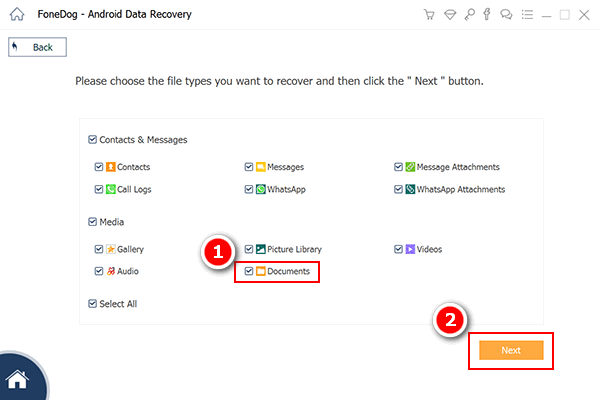
選擇“開始“讓程序在您的設備中開始掃描。

然後,FoneDog工具包將掃描設備,並向您顯示Android中的所有文檔文件,您必須選擇允許繼續工具包的掃描過程。

掃描完成後,您存儲在Android設備上的所有數據和文檔文件(包括已刪除的文件)都可以點擊要檢索的文件,然後單擊底部的“恢復”。

FoneDog得到你的回報! 隨時檢索文件。 你不必再哭幾個小時了,因為你的重要文件丟失了。 即使您沒有在線製作備份副本,也很幸運,因為我們只需一次下載即可。 請參閱本文,您將得到保存。 只需下載我們的恢復工具,即可檢索手機中的各種文件,包括Android和iPhone!
發表評論
留言
熱門文章
/
有趣無聊
/
簡單難
謝謝! 這是您的選擇:
Excellent
評分: 4.6 / 5 (基於 79 個評論)